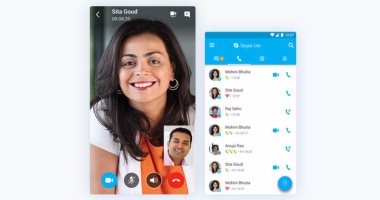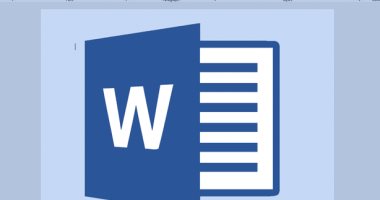يتيح لك Skype إجراء محادثات جماعية مع ما يصل إلى 600 مشارك في وقت واحد، ويمكنك إعداد واحدة في بضع خطوات فقط على جهازك المحمول أو الكمبيوتر، وتتشابه العملية وراء إنشاء دردشة جماعية في Skype بغض النظر عن الجهاز الذي تستخدمه.
ونرصد لك وفقا لما ذكره موقع "business insider"، كيفية بدء محادثة جماعية على تطبيق Skype للهاتف:
1. اضغط على أيقونة "دردشة جديدة"، حيث يوجد في أعلى يمين iPhone وأسفل يمين Android.
2. في صفحة الدردشة الجديدة، اضغط على "دردشة جماعية جديدة".
3. في الإصدارات الأحدث من Android (Android 6.0+) وعلى أي iPhone، تحتاج الآن إلى إدخال اسم لمجموعتك ثم الضغط فوق السهم للمتابعة.
5. إذا كنت تريد إعطاء صورة مخصصة للدردشة، فاضغط فوق أيقونة الصورة أعلى الصفحة وأضف صورة، ويمكنك أيضًا اختيار لون لمحادثتك الجماعية من خلال الضغط على "تعديل".
6. اضغط على السهم الأيمن لإضافة مشاركين إلى الدردشة، يمكنك استخدام مربع البحث أعلى الصفحة أو تصفح جهات الاتصال وتحديدها من القائمة.
7. عند تحديد جميع المشاركين، اضغط على "تم".
اكتملت مجموعة الدردشة الآن، فقط ابدأ الدردشة، وإذا كنت قد أضفت أقل من 600 مشارك، فيمكنك أيضًا استخدام زر "دعوة المزيد من الأشخاص" لإضافة المزيد من الأشخاص في أي وقت.
كما أنه بمجرد إغلاق Skype، ستظل الدردشة الجماعية نشطة، حدده من شاشة محادثات Skype في أي وقت لإعادة فتحه.
كيفية بدء محادثة جماعية على تطبيق Skype لسطح المكتب
1. افتح تطبيق Skype على جهاز الكمبيوتر الخاص بك.
2. اضغط فوق الزر "دردشة جديدة"، على الجانب الأيسر من النافذة.
3. في القائمة المنسدلة، حدد "دردشة جماعية جديدة".
4. قم بإنشاء اسم لمجموعتك، وهو أمر مطلوب، يمكنك أيضًا اختيار تحميل أو التقاط صورة لمجموعتك، إذا كنت ترغب في ذلك.
5. اضغط على السهم الأيمن لإضافة مشاركين إلى الدردشة، يمكنك استخدام مربع البحث أعلى الصفحة أو تصفح جهات الاتصال وتحديدها من القائمة.
6. حدد "تم" لبدء الدردشة.
كما أنه تمامًا مثل تطبيق الهاتف المحمول، يمكنك إغلاق Skype ثم إعادة فتح الدردشة لاحقًا بمجرد تحديدها من شاشة "المحادثات الأخيرة".